نحوه استفاده از مرورگر Dawn با تفکر حریم خصوصی Ghostery
با مجله هشت پیک با مقاله ی نحوه استفاده از مرورگر Dawn با تفکر حریم خصوصی Ghostery همراه ما باشید
Ghostery Dawn آخرین مرورگری است که سعی می کند از حریم خصوصی آنلاین شما محافظت کند. در اینجا نحوه دانلود و تنظیم آن آمده است.

شما دوست دارید بتوانید وب را با مقداری از حریم خصوصی مرور کنید. این کار آسانی با مرورگرهای اصلی نیست. در عوض، میتوانید به مرورگر کمتر شناختهشدهای روی بیاورید، اما بیشتر به حفظ حریم خصوصی علاقهمند است و یکی از کاندیداها مرورگر Ghostery Dawn است.
Dawn که توسط افراد پشت برنامه افزودنی حریم خصوصی مرورگر Ghostery ساخته شده است، سعی می کند اطلاعاتی را که معمولاً هنگام استفاده از یکی از مرورگرهای اصلی نظارت و ضبط می شود، محدود کند. برای رسیدن به این هدف، Dawn مسدود کردن تبلیغات، ضد ردیابی و یک موتور جستجوی بدون آگهی را ارائه می دهد. Ghostery Dawn برای Windows، macOS، Linux، آی او اس و Android در دسترس است.
مرورگر Ghostery دسترسی رایگان و برنامه های پولی را ارائه می دهد. با دسترسی رایگان، پیوندهای حمایت شده خصوصی را در نتایج جستجو خواهید دید که به گفته شرکت به پرداخت صورتحساب ها کمک می کند و در عین حال حریم خصوصی شما را حفظ می کند. برای دور زدن پیوندهای حمایتشده و باز کردن قفل محصولات و ویژگیهای دیگر، اشتراک پولی 4.99 دلار در ماه صورتحساب ماهیانه یا 3.99 دلار در ماه با صورتحساب سالانه برای شما هزینه خواهد داشت.
ببینید: نقض رمز عبور: چرا فرهنگ پاپ و گذرواژهها با هم ترکیب نمیشوند (PDF رایگان) (TechRepublic)
برای نصب مرورگر بر روی رایانه رومیزی خود، به وب سایت Ghostery Dawn بروید. در دکمه دانلود، روی کادر کشویی کلیک کنید تا سیستم عامل خود را انتخاب کنید و از بین Windows 64 بیتی، macOS، Windows ARM64 یا Linux یکی را انتخاب کنید. برای نسخه آی او اس، آن را در اپ استور اپل بگیرید. و برای نسخه اندروید، آن را در Google Play گیر کنید.
مرورگر Ghostery Dawn را باز کنید. پیامی به شما میگوید که Ghostery از ردیابی شخص اول استفاده میکند تا بفهمد مردم چگونه از سایت خود استفاده میکنند، اما دادههایی را با ارائهدهندگان خدمات شخص ثالث مبادله نمیکند تا به شما تبلیغات ارائه دهد، رفتار شما را ردیابی کند یا دادههای شما را بفروشد. اگر با این ردیابی شخص اول موافق هستید، روی Accept کلیک کنید. در غیر این صورت روی Decline کلیک کنید ( شکل A ).
شکل A

اگر میخواهید درباره مرورگر بیشتر بدانید، صفحه اصلی Ghostery Dawn را برای مشاهده سؤالات متداول به پایین بروید. در برخی مواقع، ممکن است پیامی ظاهر شود که به شما میگوید Ghostery هر زمان که ممکن است درخواستهای DNS شما را به صورت ایمن به یک سرویس شریک هدایت میکند تا هنگام مرور از شما محافظت کند. این اقدام سعی میکند از مشاهده درخواستهای DNS شما توسط ISP و سایر طرفها، از جمله موارد مخرب جلوگیری کند. روی OK کلیک کنید تا فعال شود ( شکل B ).
شکل B

در مرحله بعد، ممکن است بخواهید یک جستجو را اجرا کنید. برای آن، میتوانید از ابزار جستجوی Ghostery استفاده کنید، که قول میدهد تاریخچه جستجوی شما را وارد یا جمعآوری نکند. روی نماد نوار ابزار Ghostery Glow (که شبیه یک روح با ذره بین است) کلیک کنید. درخواست خود را تایپ کنید و نتایج را بررسی کنید. اگر از Ghostery Dawn به صورت رایگان استفاده می کنید، یک تبلیغ حمایت شده را در میان نتایج جستجو خواهید دید ( شکل C ).
شکل ج

اکنون، ممکن است بخواهید ببینید آیا و چگونه مرورگر Dawn سعی در محافظت از حریم خصوصی شما دارد یا خیر. به یک سایت شخص ثالث خاص که معمولاً فعالیت شما را ردیابی می کند، مرور کنید. روی نماد Ghostery Insights در سمت راست نوار آدرس (که شبیه یک شبح است و یک عدد روی آن نوشته شده است) کلیک کنید. نتایج به شما می گوید که آیا ردیاب برای سایت فعلی پیدا شده است یا خیر. این اطلاعات تجزیه و تحلیل و نمودارهای وب پیشرفته و همچنین گزارش و هشدارهای پیشگیرانه ردیاب را ارائه می دهد. نکته منفی این است که شما می توانید این داده ها را تنها برای هفت روز با دسترسی رایگان مشاهده کنید. پس از آن، برای ادامه مشاهده این اطلاعات، باید به یک حساب پولی ارتقا دهید.
علاوه بر این، روی نماد مشاهده یافتههای Ghostery در سمت چپ فیلد آدرس کلیک کنید. این اطلاعات نشان میدهد که کدام ردیابها در یک صفحه وب وجود دارند و پس از مسدود کردن آنها، نگاهی سریع به سرعت بارگذاری شما ارائه میدهند. اما این یافته ها به صورت رایگان برای همه کاربران Dawn در دسترس است ( شکل D ).
شکل D

در نهایت، می توانید تنظیمات امنیتی و حریم خصوصی مرورگر را به خوبی تنظیم کنید. روی نماد همبرگر در بالا سمت راست کلیک کنید و تنظیمات را انتخاب کنید. روی دسته بندی حریم خصوصی و امنیت کلیک کنید. در اینجا، میتوانید کوکیها و سایر دادههای سایت را پاک کنید و تصمیم بگیرید که وقتی مرورگر را میبندید، این اطلاعات بهطور خودکار حذف شوند. می توانید رمزهای عبور ذخیره شده را برای وب سایت های خود مدیریت کنید. در مرحله بعد، می توانید به Ghostery بگویید که آیا تاریخچه ای از صفحات وب بازدید شده خود را حفظ کند یا خیر. می توانید محتوای خطرناک و فریبنده را مسدود کنید. و می توانید حالت HTTPS را برای همه صفحات یا فقط صفحاتی که در حالت مرور خصوصی هستند فعال کنید ( شکل E ).
شکل های E

امیدواریم از این مقاله مجله هشت پیک نیز استفاده لازم را کرده باشید و در صورت تمایل آنرا با دوستان خود به اشتراک بگذارید و با امتیاز از قسمت پایین و درج نظرات باعث دلگرمی مجموعه مجله 8pic باشید
لینک کوتاه مقاله : https://5ia.ir/xdxDOE
کوتاه کننده لینک
کد QR :

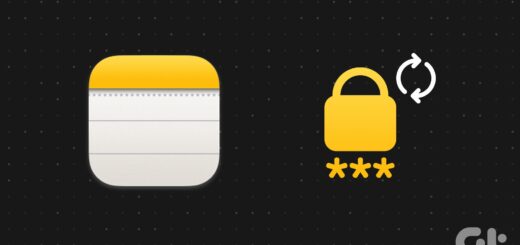





















آخرین دیدگاهها